Zaktualizowany 2024 kwietnia: Przestań otrzymywać komunikaty o błędach i spowolnij swój system dzięki naszemu narzędziu do optymalizacji. Pobierz teraz na pod tym linkiem
- Pobierz i zainstaluj narzędzie do naprawy tutaj.
- Pozwól mu przeskanować twój komputer.
- Narzędzie będzie wtedy napraw swój komputer.

Host Delivery Optimization Service to, jak sama nazwa wskazuje, usługa, która optymalizuje dostarczanie ważnych aktualizacji do Twojego systemu. Działa w tle w twoim systemie i zużywa bardzo mało zasobów.
Jeśli więc okaże się, że ta usługa optymalizacji dostarczania hosta w nietypowy sposób wykorzystuje przepustowość sieci (więcej niż 2 Mb/s) przez dłuższy czas, istnieją pewne problemy, które należy rozwiązać ręcznie.
Co powoduje, że „Optymalizacja dostarczania usług hosta” ładuje dysk twardy lub procesor w wysokim stopniu?

Twój Sklep Windows może automatycznie pobierać aktualizacje w tle, co jest przyczyną problemu. Sklep Windows jest często ignorowany, ponieważ nie używamy go na co dzień.
Co możesz zrobić z dużym obciążeniem dysku twardego lub procesora „Service Host Delivery Optimization”?
Aktualizacja z kwietnia 2024 r.:
Za pomocą tego narzędzia możesz teraz zapobiegać problemom z komputerem, na przykład chroniąc przed utratą plików i złośliwym oprogramowaniem. Dodatkowo jest to świetny sposób na optymalizację komputera pod kątem maksymalnej wydajności. Program z łatwością naprawia typowe błędy, które mogą wystąpić w systemach Windows - nie ma potrzeby wielogodzinnego rozwiązywania problemów, gdy masz idealne rozwiązanie na wyciągnięcie ręki:
- Krok 1: Pobierz narzędzie do naprawy i optymalizacji komputera (Windows 10, 8, 7, XP, Vista - Microsoft Gold Certified).
- Krok 2: kliknij „Rozpocznij skanowanie”, Aby znaleźć problemy z rejestrem Windows, które mogą powodować problemy z komputerem.
- Krok 3: kliknij „Naprawić wszystko”, Aby rozwiązać wszystkie problemy.
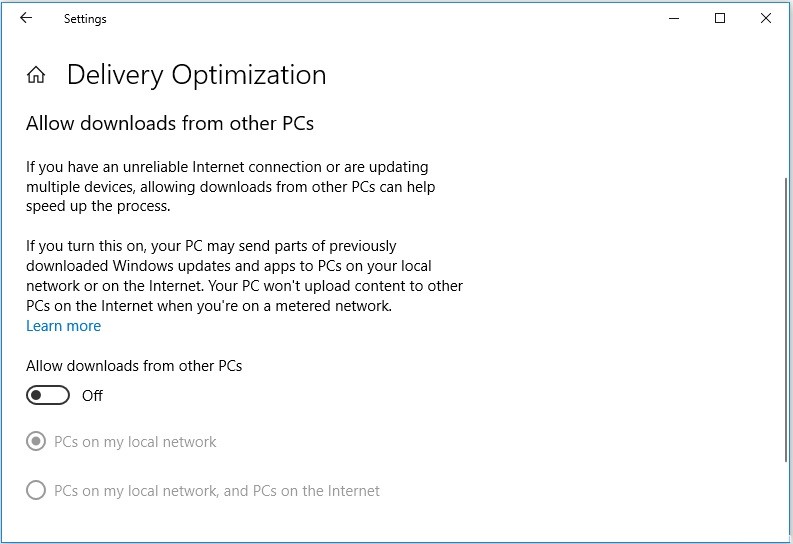
Wyłącz opcję „Zezwól na uruchamianie z innego komputera”
- Kliknij prawym przyciskiem myszy przycisk Start i wybierz Ustawienia.
- Wybierz Aktualizacja i zabezpieczenia. W obszarze Windows Update kliknij Opcje zaawansowane w prawym okienku.
- Na nowej stronie przewiń w dół do Wybierz, kiedy zainstalować aktualizacje i kliknij Optymalizuj wdrożenie.
- Jeśli zobaczysz następującą stronę, wyłącz przycisk, aby zezwolić na pobieranie z innych komputerów.
Wykonaj czysty rozruch
- Wpisz MSConfig w oknie Uruchom i naciśnij Enter, aby otworzyć konfigurację systemu.
- Przejdź do zakładki Usługi i włącz opcję Ukryj wszystkie usługi firmy Microsoft.
- Następnie kliknij Wyłącz wszystkie i kliknij Zastosuj.
- Teraz przejdź do zakładki Autorun i kliknij Otwórz Menedżera zadań.
- W Menedżerze zadań wybierz każdą usługę osobno i kliknij Wyłącz, aby wyłączyć wszystkie elementy.
- Na koniec uruchom ponownie komputer i sprawdź, czy problem nadal występuje.
Wyłącz automatyczne aktualizacje w Sklepie Windows
- Naciśnij Windows + S, aby wyświetlić pasek wyszukiwania. Wpisz Store i kliknij wynik Microsoft Store, aby go otworzyć.
- W głównym interfejsie Sklepu kliknij w obrazek konta. Następnie kliknij Ustawienia w menu.
- W oknie Ustawienia wyłącz przycisk „Aktualizuj aplikacje automatycznie”.
- Uruchom ponownie komputer i otwórz Menedżera zadań, aby upewnić się, że wysokie obciążenie procesora zostało wyeliminowane przez usługę optymalizacji dostarczania hosta.
Porada eksperta: To narzędzie naprawcze skanuje repozytoria i zastępuje uszkodzone lub brakujące pliki, jeśli żadna z tych metod nie zadziałała. Działa dobrze w większości przypadków, gdy problem jest spowodowany uszkodzeniem systemu. To narzędzie zoptymalizuje również Twój system, aby zmaksymalizować wydajność. Można go pobrać przez Kliknięcie tutaj
Często Zadawane Pytania
Co robi usługa optymalizacji dostarczania hosta?
Usługa Host Delivery Optimization to usługa, która umożliwia szybsze pobieranie aktualizacji systemu Windows. Ta usługa pobiera pewne aktualizacje na serwery, aby inne komputery w Internecie mogły je szybciej pobierać. Pomaga to zmniejszyć problemy z przepustowością podczas procesu aktualizacji i zwiększyć szybkość aktualizacji.
Czy mogę zatrzymać usługę Host Delivery Optimization?
- Kliknij prawym przyciskiem myszy w menu Start lub naciśnij ALT-X na klawiaturze.
- Kliknij Windows Update po lewej stronie, a następnie Opcje zaawansowane po prawej stronie.
- Kliknij przycisk Wybierz sposób wdrażania aktualizacji.
- Jeśli przesuniesz suwak na tym ekranie do pozycji „Wył.”, to zachowanie ustanie.
Jak wyłączyć optymalizację wdrażania systemu Windows 10?
Możesz wyłączyć optymalizację wdrażania, otwierając aplikację Ustawienia systemu Windows 10 i przechodząc do kategorii Aktualizacja i zabezpieczenia. Strona Windows Update powinna otworzyć się automatycznie. Kliknij przycisk „Opcje zaawansowane” u dołu strony, a następnie kliknij mały link „Optymalizacja dostarczania” u dołu strony.


